Cara Memasang Sambungan Shell Gnome di Ubuntu 18.04 Bionic Beaver Linux
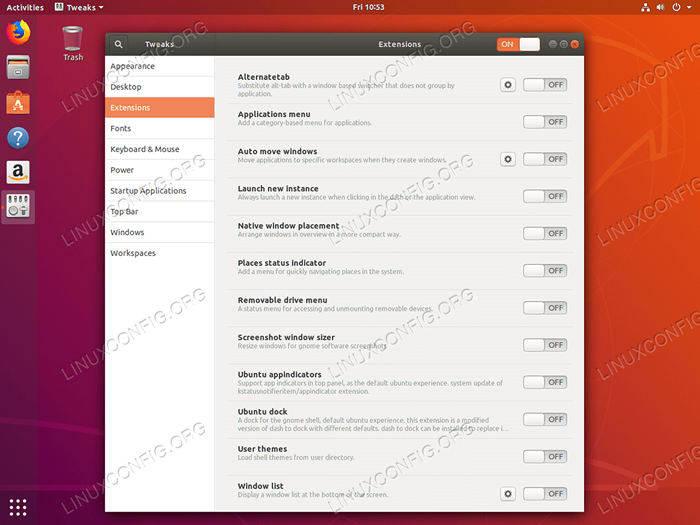
- 4546
- 400
- Ronnie Hermann
Objektif
Objektifnya ialah memasang sambungan shell gnome di Ubuntu 18.04 Bionic Beaver Linux. Halaman berikut menyenaraikan 10 pelanjutan desktop gnome terbaik untuk Ubuntu 18.04 Bionic Beaver Linux.
Sistem operasi dan versi perisian
- Sistem operasi: - Ubuntu 18.04 Bionic Beaver Linux
Keperluan
Akses istimewa ke sistem Ubuntu anda sebagai akar atau melalui sudo Perintah diperlukan.
Konvensyen
- # - Memerlukan arahan Linux yang diberikan untuk dilaksanakan dengan keistimewaan akar sama ada secara langsung sebagai pengguna root atau dengan menggunakan
sudoperintah - $ - Memerlukan arahan Linux yang diberikan sebagai pengguna yang tidak layak
Versi lain dalam tutorial ini
Ubuntu 20.04 (Focal Fossa)
Arahan
Pasang sambungan dari repositori Ubuntu
Ubuntu 18.04 Siaran dilengkapi dengan beberapa sambungan sebagai sebahagian daripada repositori pakejnya. Sambungan ini boleh dipasang dengan pelaksanaan arahan Linux berikut:
$ sudo apt memasang gnome-shell-extensions
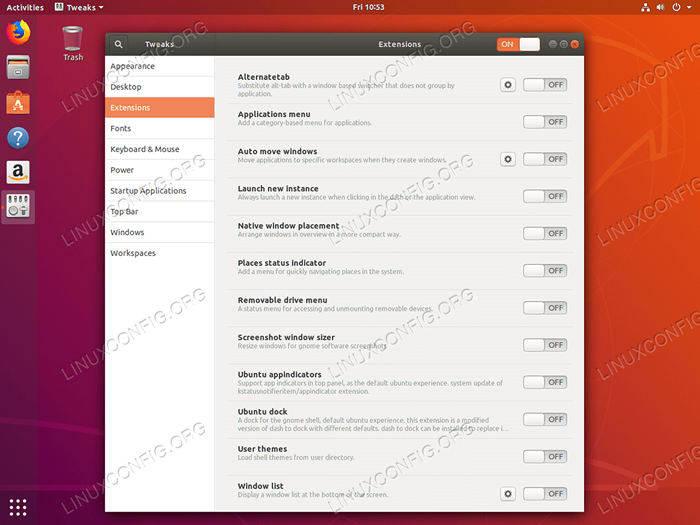 Setelah dipasang, Login semula ke sistem Ubuntu anda dan gunakan alat Tweak untuk membolehkan sebarang sambungan yang dikehendaki.
Setelah dipasang, Login semula ke sistem Ubuntu anda dan gunakan alat Tweak untuk membolehkan sebarang sambungan yang dikehendaki. Pasang sambungan dari gnome.org
Pasang add-on Firefox
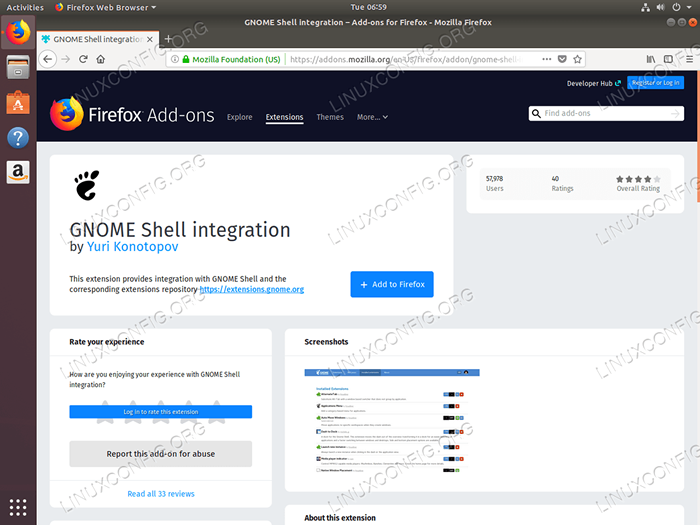 Buka penyemak imbas Firefox anda dan lawati halaman Addons Firefox untuk Integrasi Gnome Shell. Sekali siap, klik
Buka penyemak imbas Firefox anda dan lawati halaman Addons Firefox untuk Integrasi Gnome Shell. Sekali siap, klik + Tambah ke Firefox. 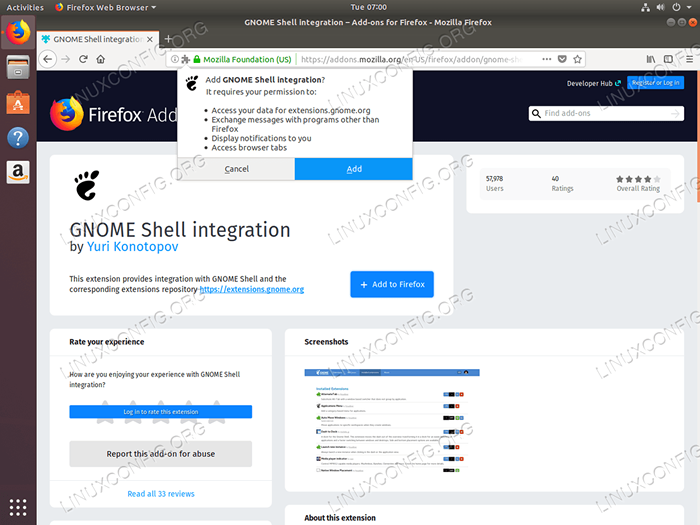 Hit
Hit Tambah Untuk menambah integrasi shell gnome. Pasang penyambung hos
Langkah seterusnya ialah memasang penyambung hos shell gnome. Buka terminal dan masukkan:
$ sudo apt pasang krom-gnome-shell
Gagal memasang penyambung hos akan mengakibatkan mesej ralat:
Walaupun sambungan integrasi shell gnome sedang berjalan, penyambung tuan rumah asli tidak dikesan. Rujuk dokumentasi untuk arahan mengenai memasang penyambung.
Pasang sambungan gnome
Semua harus bersedia untuk memasang sambungan gnome. Navigasi penyemak imbas Firefox anda ke https: // sambungan.gnome.org/ dan hanya mencari sambungan gnome yang ingin anda pasang. Flip Pada Tukar untuk memasang pelanjutan.
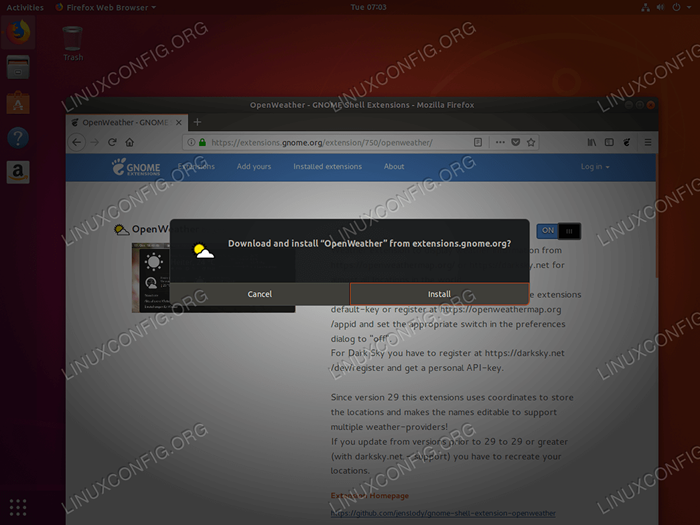 Pasang pelanjutan dengan mengklik Switch On. Klik
Pasang pelanjutan dengan mengklik Switch On. Klik Pasang Untuk mengesahkan pemasangan sambungan gnome. 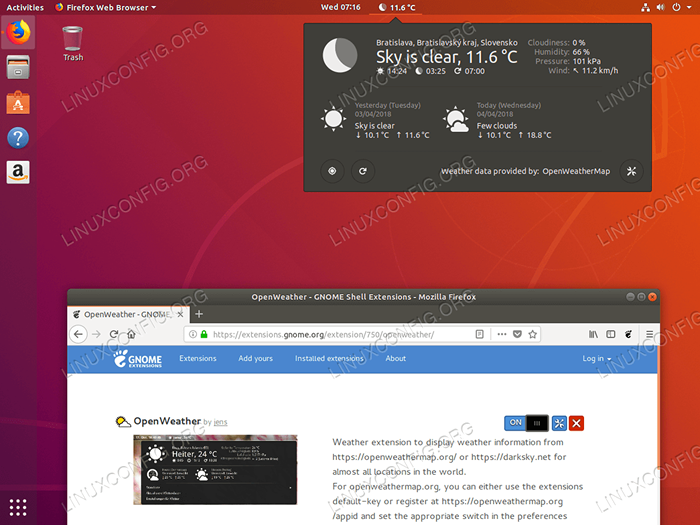 Setelah dipasang pelanjutan harus muncul di Ubuntu 18 anda.04 Gnome Desktop.
Setelah dipasang pelanjutan harus muncul di Ubuntu 18 anda.04 Gnome Desktop. Tutorial Linux Berkaitan:
- Perkara yang hendak dipasang di Ubuntu 20.04
- Perkara yang perlu dilakukan setelah memasang ubuntu 20.04 Focal Fossa Linux
- Perkara yang perlu dilakukan setelah memasang Ubuntu 22.04 Jur -ubur Jammy ..
- Perkara yang perlu dipasang di Ubuntu 22.04
- Ubuntu 20.04 Panduan
- Ubuntu 20.04 Trik dan Perkara yang Anda Tidak Tahu
- Fail Konfigurasi Linux: 30 teratas yang paling penting
- Ubuntu 22.04 Panduan
- Perintah Linux: Top 20 Perintah Paling Penting yang Anda Perlu ..
- Distro linux terbaik untuk pemaju
- « Cara Memasang Spotify di Ubuntu 18.04 Bionic Beaver Linux
- Cara memasang sambungan shell gnome dari fail zip menggunakan baris arahan di Ubuntu 18.04 Bionic Beaver Linux »

